كيفية تشغيل مقاطع الفيديو تلقائيًا على iPhone
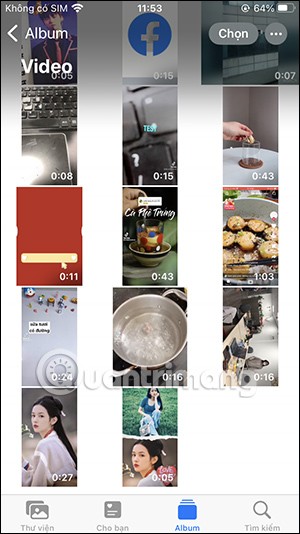
في هذه المقالة سوف تتعلم كيفية تشغيل مقاطع الفيديو بشكل متكرر على iPhone تلقائيًا، ولا تتوقف أبدًا عن تشغيل مقاطع الفيديو على iPhone إذا لم تضغط على إيقاف.
سواء كنت من مستخدمي البث المباشر أو تستمتع بالغوص في مكتبة الفيديو الشخصية التي تم تنظيمها على مدار السنوات، فإن تخصيص إعدادات تشغيل الفيديو على جهاز الكمبيوتر الذي يعمل بنظام التشغيل Windows 11 يمكن أن يحسن تجربة الوسائط المتعددة لديك بشكل كبير.
التحكم في إعدادات تشغيل الفيديو
تم تصميم تطبيقات الصور ومشغل الوسائط المضمنة (بالإضافة إلى تطبيق الأفلام والتلفزيون القديم) وتطبيقات الطرف الثالث - مثل Hulu و Netflix وVudu - على نظام التشغيل Windows الأساسي العالمي، أو UWP، والذي يستخدم نظام التشغيل الفيديو المضمن في Windows.
وعلى هذا النحو، يوفر Windows 11 عددًا من الإعدادات التي تتيح لك التحكم في كيفية تعامل هذه التطبيقات مع تشغيل الفيديو. يمكنك تغيير هذه الإعدادات لتحسين التشغيل وتوفير عرض النطاق الترددي للشبكة.
للوصول إلى إعدادات تشغيل الفيديو، انتقل إلى الإعدادات في Windows 11. انقر فوق التطبيقات في اللوحة اليسرى، ثم انقر فوق تشغيل الفيديو في قسم التطبيقات الذي يفتح على اليمين.
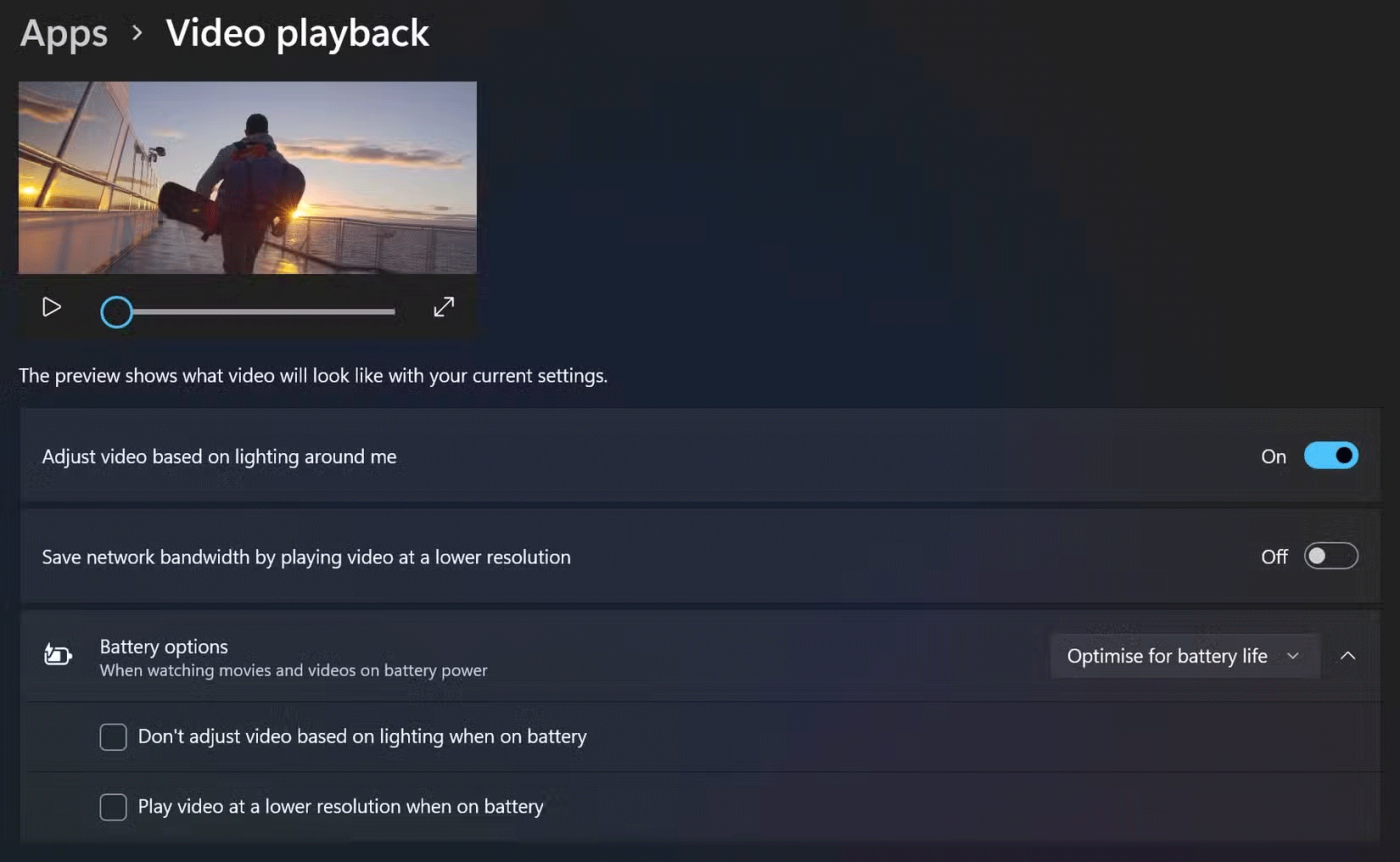
هناك العديد من الخيارات التي يمكنك تمكينها أو تعطيلها استنادًا إلى تفضيلاتك. ضبط الفيديو بناءً على الإضاءة المحيطة بي سوف أقوم بضبط الفيديو بناءً على الإضاءة المحيطة.
بالإضافة إلى ذلك، فإن خيار حفظ نطاق تردد الشبكة عن طريق تشغيل الفيديو بدقة أقل سيقوم بتشغيل الفيديو بدقة أقل للمساعدة في توفير نطاق تردد الشبكة. يعد هذا مفيدًا إذا كنت تستخدم اتصالاً مدفوعًا أو تستخدم نقطة اتصال هاتفك أثناء التنقل - وبالطبع، عندما يكون اتصال الإنترنت لديك أبطأ.
ملاحظة : على الرغم من أن تخصيص إعدادات تشغيل الفيديو قد يؤدي إلى تحسين تجربتك، إلا أنك قد تواجه مشكلات مثل تشغيل الفيديو المتقطع أو تأخر الأداء. قم بتشغيل كل خيار وإيقاف تشغيله واحدًا تلو الآخر لإصلاح مشكلة الفيديو المتقطع.
تكوين البطارية الاختياري
عند مشاهدة الأفلام ومقاطع الفيديو على الكمبيوتر المحمول أو الجهاز اللوحي، وخاصة عند التشغيل بالبطارية، من الضروري مراعاة جميع خيارات توفير البطارية لتشغيل الفيديو.
على الرغم من أنه يمكنك اختيار تحسين خيارات البطارية لجودة الفيديو (خاصةً لأجهزة الكمبيوتر المكتبية أو عندما يكون الكمبيوتر المحمول متصلاً بالتيار الكهربائي)، يمكنك أيضًا تحسين هذه الخيارات لعمر البطارية. في هذه الحالة، يمكنك تحديد عدم ضبط الفيديو استنادًا إلى الضوء عند التشغيل بالبطارية. بالإضافة إلى ذلك، يمكنك تشغيل مقاطع الفيديو بدقة أقل لإطالة عمر البطارية.
نصيحة : اعتمادًا على تكوين الشاشة والكمبيوتر الشخصي لديك، يمكنك أيضًا الاستفادة من إعدادات النطاق الديناميكي العالي (HDR) للحصول على صور أكثر سطوعًا وحيوية للألعاب ومقاطع الفيديو والتطبيقات المدعومة. يمكنك تكوين هذه الإعدادات في النظام > العرض > HDR .
إن ضبط إعدادات تشغيل الفيديو على نظام التشغيل Windows يعد طريقة بسيطة وفعالة لتحسين تجربة الوسائط المتعددة لديك. لا يهتم معظم الأشخاص بإعدادات مستوى نظام التشغيل هذه عند التعامل مع مشغلات الفيديو وتطبيقات البث، ولكن تعديل هذه الإعدادات لتناسب احتياجاتك يمكن أن يضمن تجربة مشاهدة أكثر سلاسة وكفاءة.
ما هو VPN، وما هي مزاياه وعيوبه؟ لنناقش مع WebTech360 تعريف VPN، وكيفية تطبيق هذا النموذج والنظام في العمل.
لا يقتصر أمان Windows على الحماية من الفيروسات البسيطة فحسب، بل يحمي أيضًا من التصيد الاحتيالي، ويحظر برامج الفدية، ويمنع تشغيل التطبيقات الضارة. مع ذلك، يصعب اكتشاف هذه الميزات، فهي مخفية خلف طبقات من القوائم.
بمجرد أن تتعلمه وتجربه بنفسك، ستجد أن التشفير سهل الاستخدام بشكل لا يصدق وعملي بشكل لا يصدق للحياة اليومية.
في المقالة التالية، سنقدم العمليات الأساسية لاستعادة البيانات المحذوفة في نظام التشغيل Windows 7 باستخدام أداة الدعم Recuva Portable. مع Recuva Portable، يمكنك تخزينها على أي وحدة تخزين USB مناسبة، واستخدامها وقتما تشاء. تتميز الأداة بصغر حجمها وبساطتها وسهولة استخدامها، مع بعض الميزات التالية:
يقوم برنامج CCleaner بالبحث عن الملفات المكررة في بضع دقائق فقط، ثم يسمح لك بتحديد الملفات الآمنة للحذف.
سيساعدك نقل مجلد التنزيل من محرك الأقراص C إلى محرك أقراص آخر على نظام التشغيل Windows 11 على تقليل سعة محرك الأقراص C وسيساعد جهاز الكمبيوتر الخاص بك على العمل بسلاسة أكبر.
هذه طريقة لتقوية نظامك وضبطه بحيث تحدث التحديثات وفقًا لجدولك الخاص، وليس وفقًا لجدول Microsoft.
يوفر مستكشف ملفات Windows خيارات متعددة لتغيير طريقة عرض الملفات. ما قد لا تعرفه هو أن أحد الخيارات المهمة مُعطّل افتراضيًا، مع أنه ضروري لأمان نظامك.
باستخدام الأدوات المناسبة، يمكنك فحص نظامك وإزالة برامج التجسس والبرامج الإعلانية والبرامج الضارة الأخرى التي قد تكون مختبئة في نظامك.
فيما يلي قائمة بالبرامج الموصى بها عند تثبيت جهاز كمبيوتر جديد، حتى تتمكن من اختيار التطبيقات الأكثر ضرورة والأفضل على جهاز الكمبيوتر الخاص بك!
قد يكون من المفيد جدًا حفظ نظام تشغيل كامل على ذاكرة فلاش، خاصةً إذا لم يكن لديك جهاز كمبيوتر محمول. ولكن لا تظن أن هذه الميزة تقتصر على توزيعات لينكس - فقد حان الوقت لتجربة استنساخ نظام ويندوز المُثبّت لديك.
إن إيقاف تشغيل بعض هذه الخدمات قد يوفر لك قدرًا كبيرًا من عمر البطارية دون التأثير على استخدامك اليومي.
Ctrl + Z هو مزيج مفاتيح شائع جدًا في ويندوز. يتيح لك Ctrl + Z التراجع عن إجراءات في جميع أقسام ويندوز.
تُعدّ الروابط المختصرة مفيدةً لإزالة الروابط الطويلة، لكنها تُخفي أيضًا وجهتها الحقيقية. إذا كنت ترغب في تجنّب البرامج الضارة أو التصيّد الاحتيالي، فإنّ النقر العشوائي على هذا الرابط ليس خيارًا حكيمًا.
بعد انتظار طويل، تم إطلاق التحديث الرئيسي الأول لنظام التشغيل Windows 11 رسميًا.














